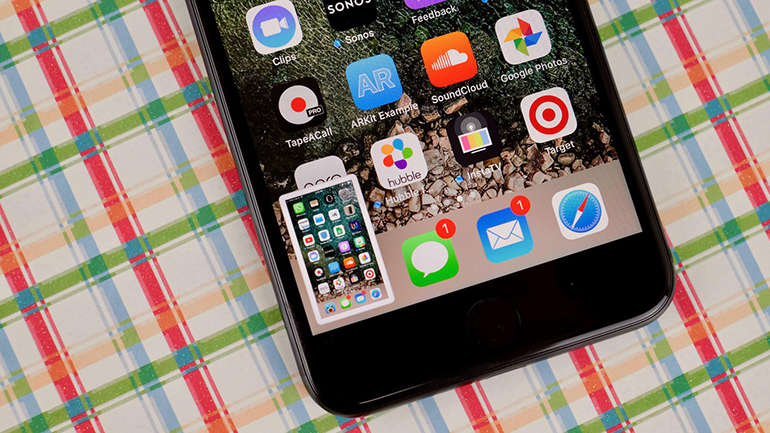První screenshoty pořídili uživatelé už před mnoha lety, ve zlaté éře příkazové řádky a operačních systémů, jako byl MS-DOS. Dnes jsou jejich možnosti výrazně pokročilejší.
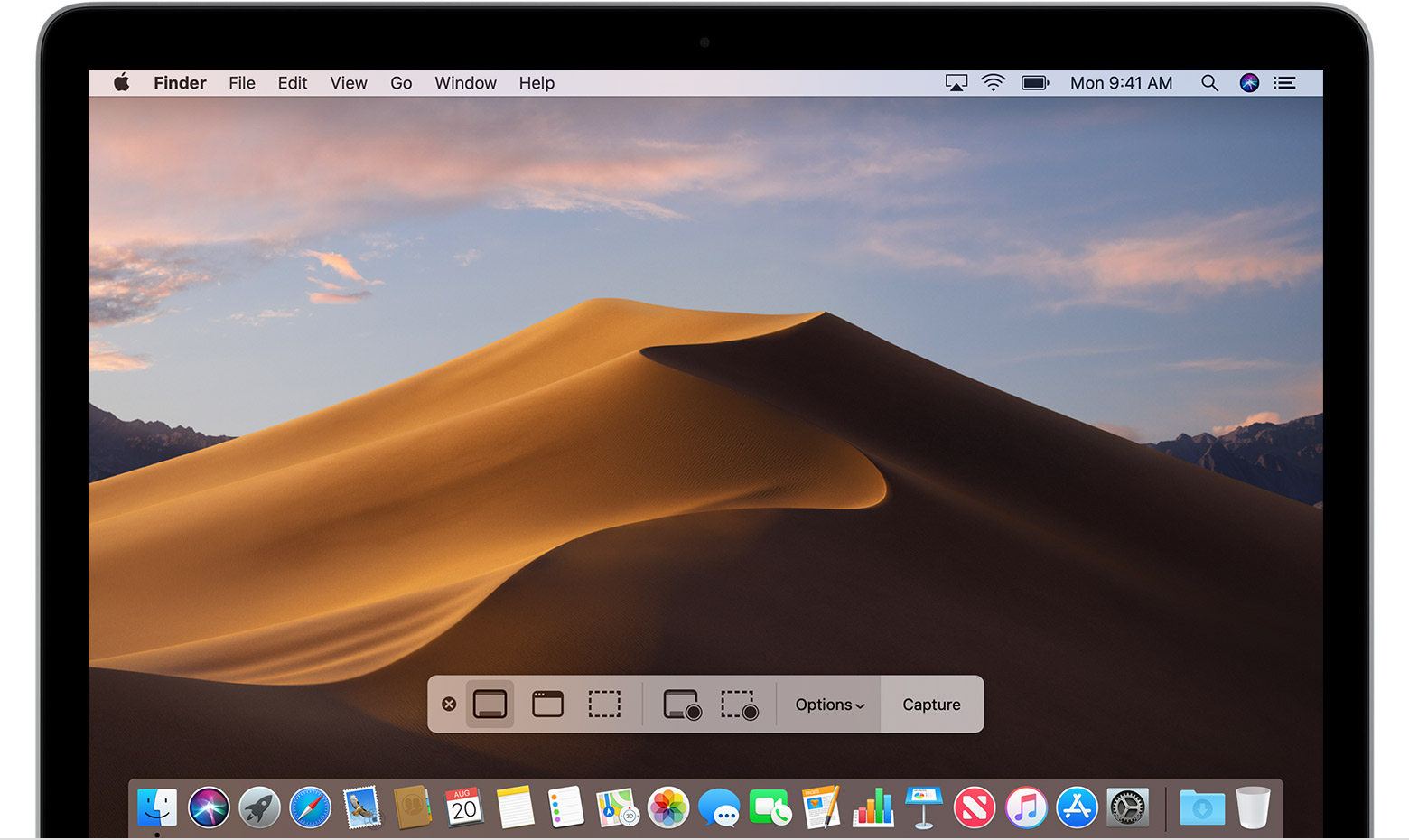
Zařízení Applu samozřejmě umožňují vytvořit snímek obrazovky. Ať již jde o zařízení s macOS nebo iOS, tato funkce se v průběhu času změnila k nepoznání. Největší změna nastala s představením iOS 11 v roce 2017. Předchozí způsob – stisknout kombinaci tlačítek a hledat pořízené obrázky ve Fotkách – byl nahrazen sofistikovanějším a lepším řešením.
Když pořídíte snímek obrazovky pomocí iPhonu nebo iPadu s iOS 11 nebo novějším systémem, náhled screenshotu odplave do levého dolního rohu, kde jej můžete okamžitě upravit, uložit, smazat nebo odeslat.
Pokud však neprovedete žádné změny, ale rovnou odešlete snímek obrazovky požadovanému příjemci, můžete přeskočit celý proces ukládání, mazání a úprav.
Ukážeme vám, jak to udělat:
- V závislosti na použitém zařízení vytvořte snímek obrazovky. Na iPhonu 8 a starších telefonech nebo iPadech stiskněte a podržte tlačítko Power up a zároveň tlačítko Home. Na iPhonu X a novějších telefonech nebo iPad 11″a nový iPad Pro 12.9″ stiskněte a podržte boční tlačítko a stiskněte tlačítko zvýšení hlasitosti.
- Počkejte, až se v levém dolním rohu objeví náhled obrazovky. Klepněte na miniaturu, jako při použití 3D Touch nebo Haptic Touch nebo jako když chcete, aby se apky na domovské obrazovce začaly třást.
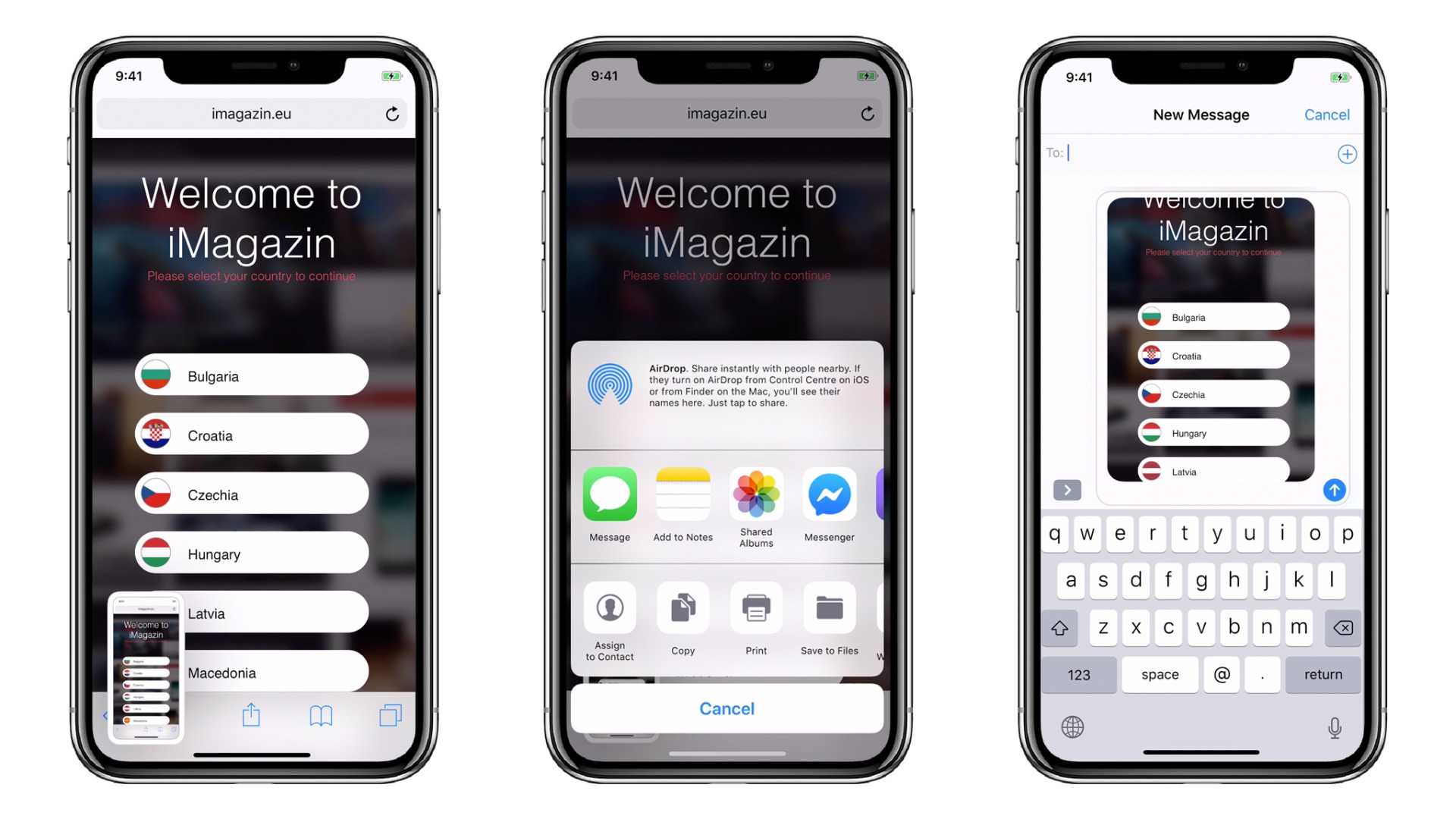
- Je důležité dodat, že tato možnost funguje také na uzamčené obrazovce, ale vaše zařízení musí být odemčeno. S Face ID je to snadné jako malá násobilka, nemusíme tomu věnovat pozornost, protože stejně většinu času držíte zařízení přímo před sebou. V případě starších zařízení je však vyžadováno použití Touch ID nebo hesla.
- Nyní se místo běžného editoru objeví panel sdílení, takže budete moci okamžitě poslat obrázek přes AirDrop nebo pomocí jakékoli požadované služby, jako je iMessage.
- Kromě odesílání jsou k dispozici i další možnosti, jako je ukládání do Souborů, kopírování, tisk a další.
- Po dokončení odesílání se panel automaticky zavře a můžete pokračovat v úpravách, soubor uložit nebo zrušit, stejně jako u jednoduchého snímku obrazovky.
S možnostmi iOS není žádný problém vytvořit snímky obrazovky a nyní je tento krátký proces ještě optimalizovaný a zjednodušený, s využitím zpráv.